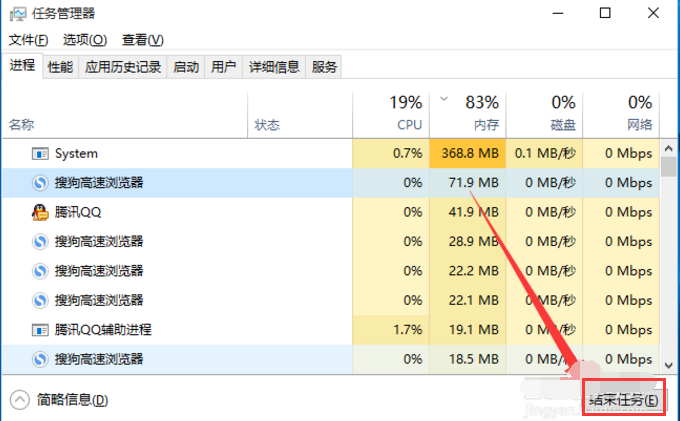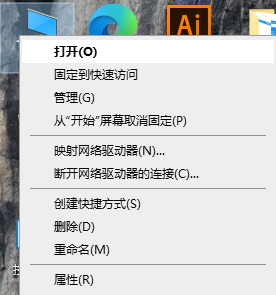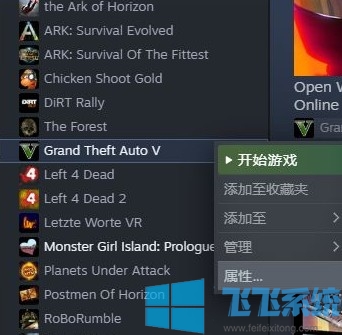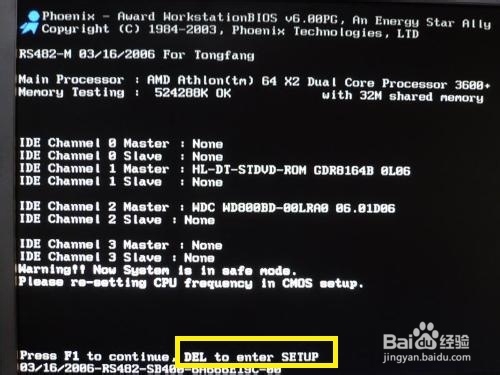win10我的电脑图标怎么调出来?win10系统显示我的电脑图标的操作方法
- 编辑:飞飞系统
- 时间:2021-10-07
经常会有一些刚刚接触win10系统的网友咨询win10我的电脑图标怎么调出来,其实win10系统中将“我的电脑”功能更名为了“计算机”,我们只需要在桌面中寻找计算机图标就可以了。不过有一些网友的win10系统中连计算机图标也没有,这就需要我们手动将它调出来了。下面飞飞小编给大家分享一下win10系统显示我的电脑图标的操作方法,有兴趣的朋友赶紧来看看吧!
1、首先我们切换到win10系统桌面中,在桌面空白处单击鼠标右键,然后在右键菜单中选择“个性化”。
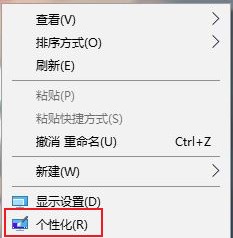
2、进入个性化窗口后我们可以在窗口左侧的导航菜单中找到“主题”这一项,点击进入主题设置界面。
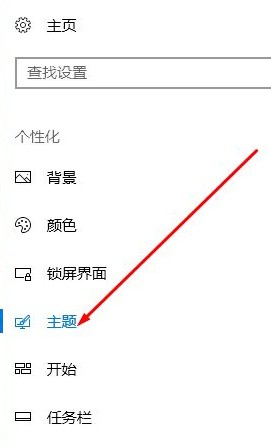
3、之后窗口右侧就会显示出主题相关的设置选项,在“相关的设置”中找到并点击“桌面图标设置”。
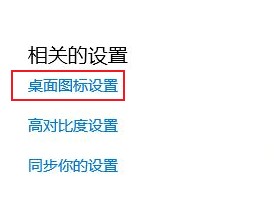
4、这时就会弹出一个“桌面图标设置”窗口,如下图所示将“计算机”勾选起来,然后点击“确定”按钮,这时我们回到桌面上查看就可以发现“此电脑”的图标了。
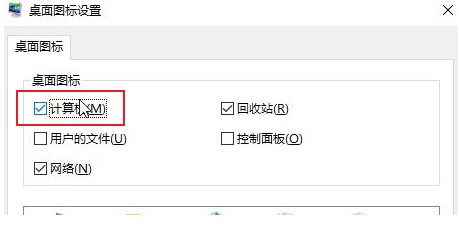
以上就是关于win10我的电脑图标怎么调出来的全部内容,大家只需要按照上面的方法来进行设置,就可以让win10系统桌面中重新显示我的电脑了。
win10我的电脑图标怎么调出来
1、首先我们切换到win10系统桌面中,在桌面空白处单击鼠标右键,然后在右键菜单中选择“个性化”。
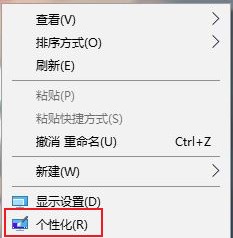
2、进入个性化窗口后我们可以在窗口左侧的导航菜单中找到“主题”这一项,点击进入主题设置界面。
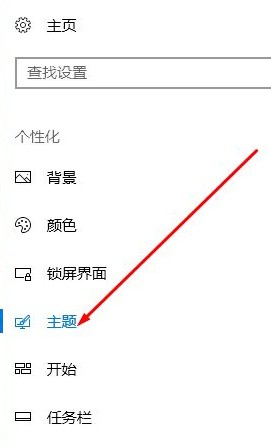
3、之后窗口右侧就会显示出主题相关的设置选项,在“相关的设置”中找到并点击“桌面图标设置”。
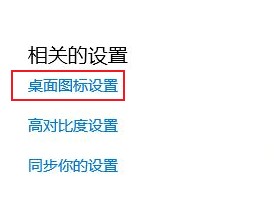
4、这时就会弹出一个“桌面图标设置”窗口,如下图所示将“计算机”勾选起来,然后点击“确定”按钮,这时我们回到桌面上查看就可以发现“此电脑”的图标了。
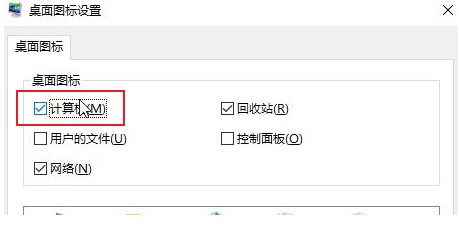
以上就是关于win10我的电脑图标怎么调出来的全部内容,大家只需要按照上面的方法来进行设置,就可以让win10系统桌面中重新显示我的电脑了。